Venda de Produto
Na tela principal do PDV, selecione o cliente1 e depois clique em [F5] Receber, no topo, localize o botão produtos.

Figura 1 - Botão produtos dentro do receber
|
1 Se a venda for somente de produtos sem serviços, não é obrigatório selecionar o cliente antes da recepção. Para isso pode ser utilizado o botão Sem Cliente. Se clicado no Sem Cliente, na tela de receber ficará habilidado somente o botão produtos. |
|
Se a configuração da empresa estiver para venda de produtos por grupo de produtos, selecione primeiro o grupo e depois o produto.
Se a configuração da empresa estiver para venda de produtos por produto, selecione o produto.
Se a configuração da empresa estiver para venda de produtos por código de barras, no campo Código de Barras informe ou leia o código de barras do produto com um leitor de código de barras. Ou informe o SKU no campo SKU. Pressione enter pra pesquisar.
Ao reconhecer o código, o sistema informa o nome, valor e adiciona o produto com a quantidade 1 na lista de itens.
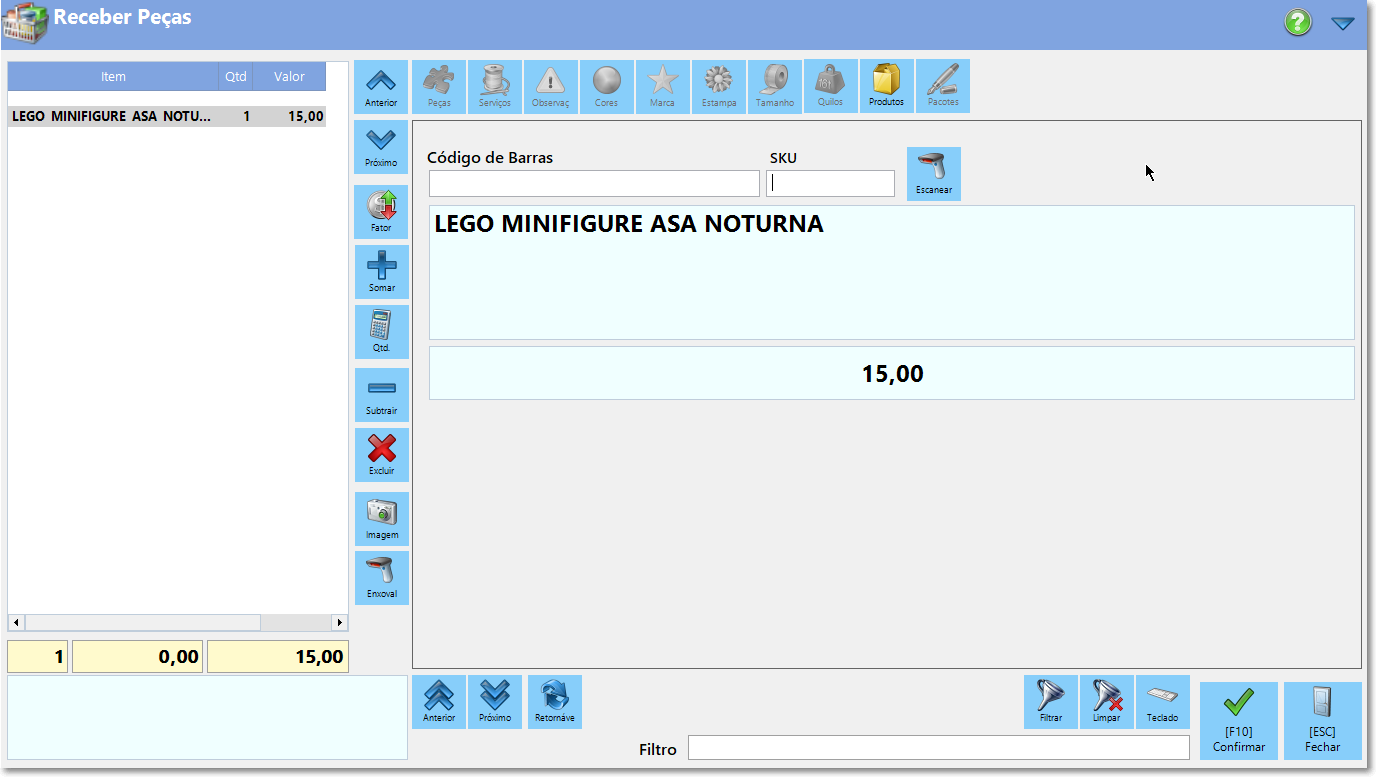
Figura 2 - Produto selecionado
Ao concluir o processo de informar os produtos, clique em Confirmar para seguir para a tela de pagamento.
Possíveis erros e soluções
Ao tentar ler/informar o Código de barras ou SKU de um produto aparece a seguinte mensagem:
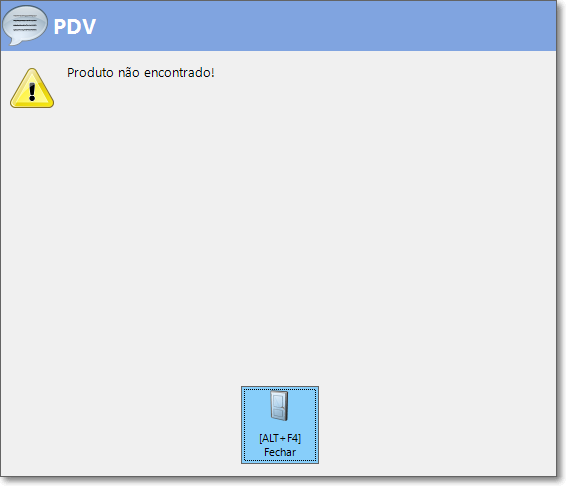
Figura 3 - Mensagem de produto não encontrado
1.Verifique se o código está correto.
2.Verifique se o produto consta na tabela de preços de produtos da loja.
3.Clique no botão Escanear  e tente localizar o produto por código de Barras ou SKU ou Nome ou Grupo de produtos. Ver o processo no tópico a seguir.
e tente localizar o produto por código de Barras ou SKU ou Nome ou Grupo de produtos. Ver o processo no tópico a seguir.
Pesquisar produtos e preços
Clique no botão Escanear  . Será aberta a seguinte tela:
. Será aberta a seguinte tela:
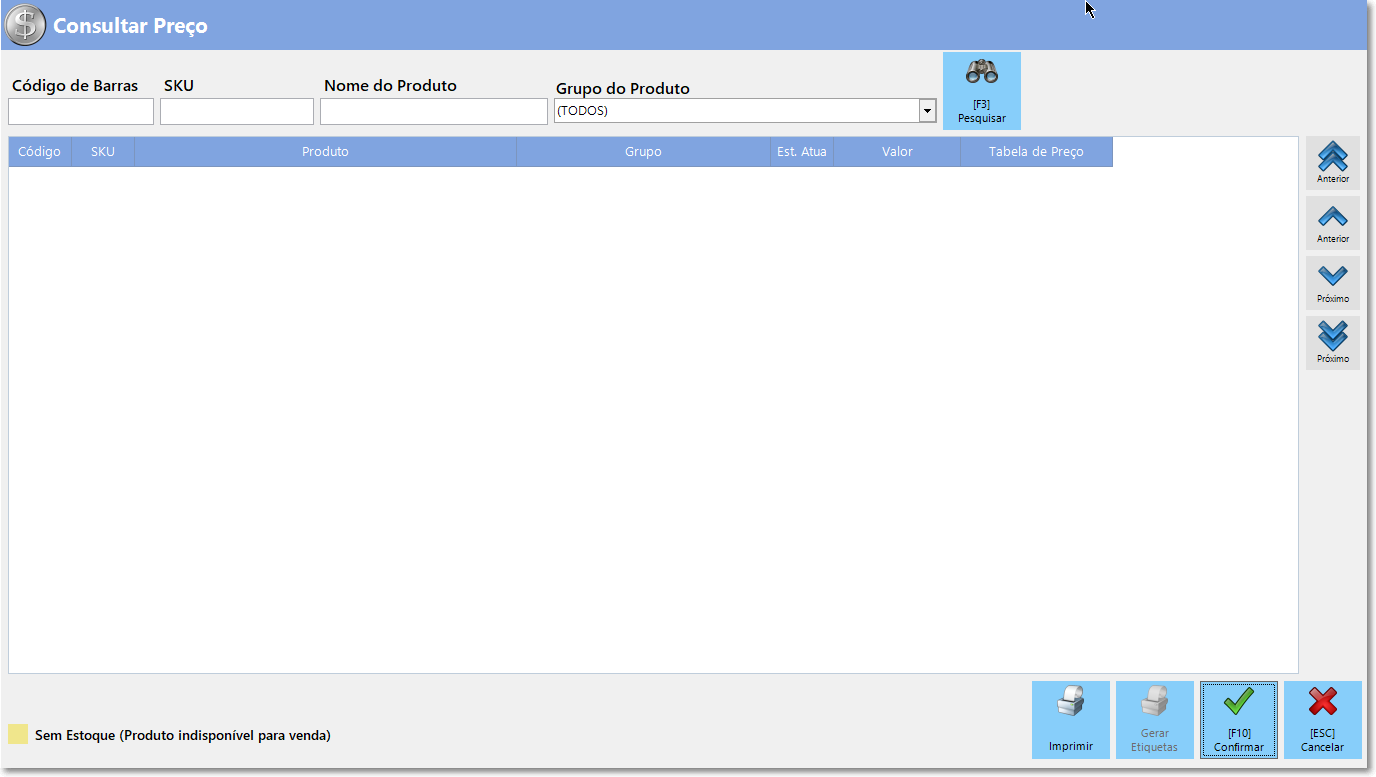
Figura 4 - Consultar preços de produtos
Informe o Código de barras ou SKU ou Nome do produto ou selecione o Grupo do produto e clique em [F3] Pesquisar1.
1 Se deixar o grupo (Todos) e mandar pesquisar, dependendo da quantidade de produtos presente na tabela de preços de produtos, a pesquisa pode demorar um pouco para concluir.
Selecione o produto nos resultados e clique em [F10] Confirmar para adicioná-lo a lista da recepção.
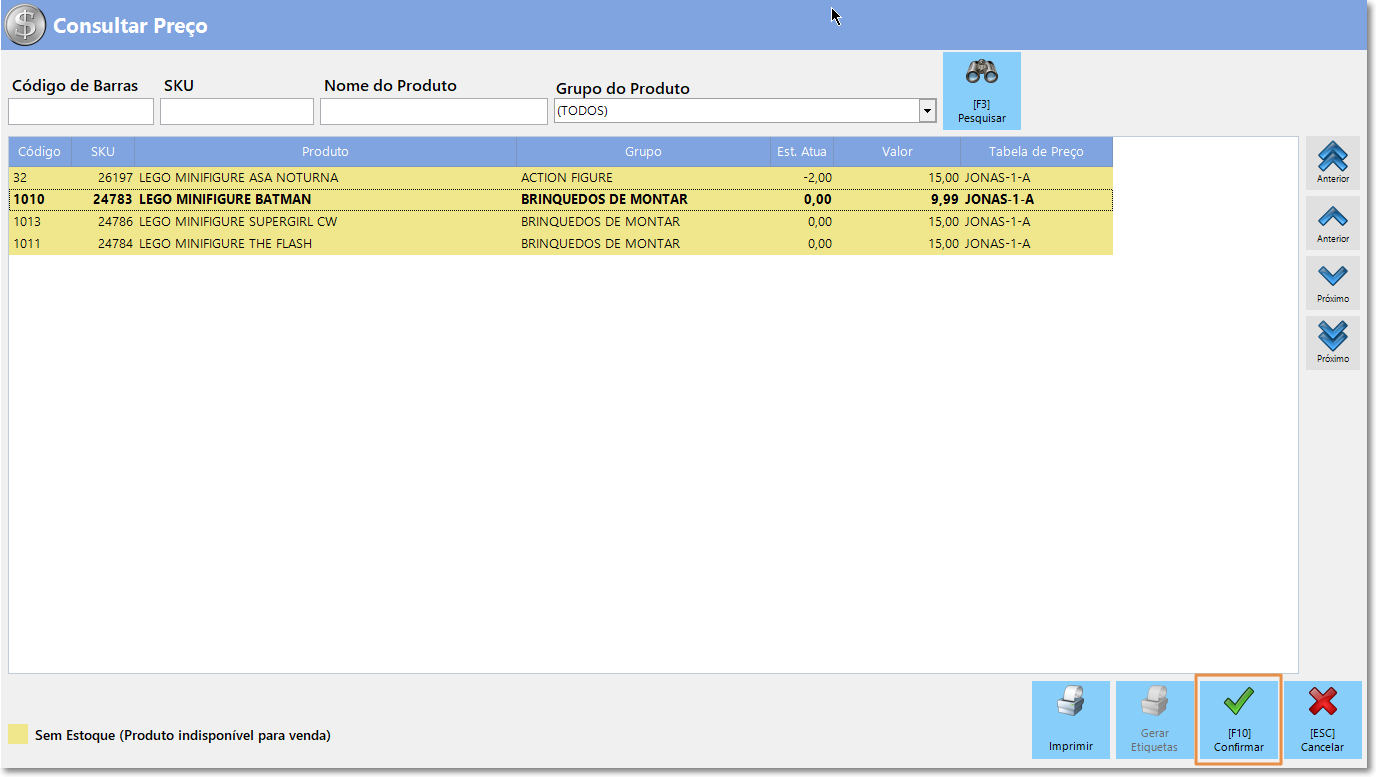
Figura 5 - Produto selecionado nos resultados da pesquisa
Veja mais
Created with the Personal Edition of HelpNDoc: Easily create HTML Help documents

